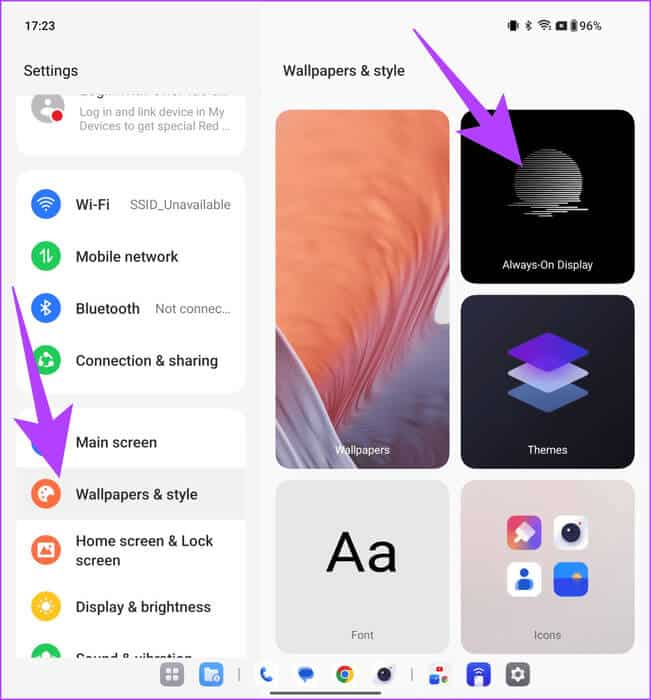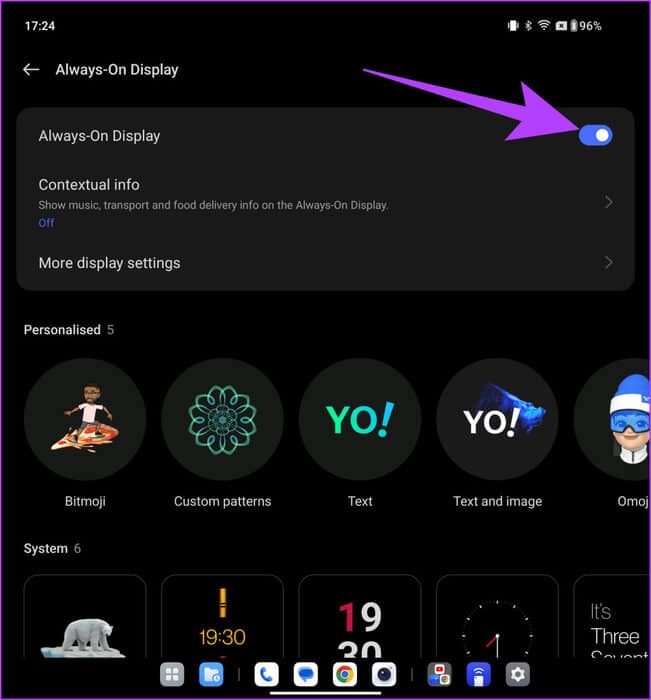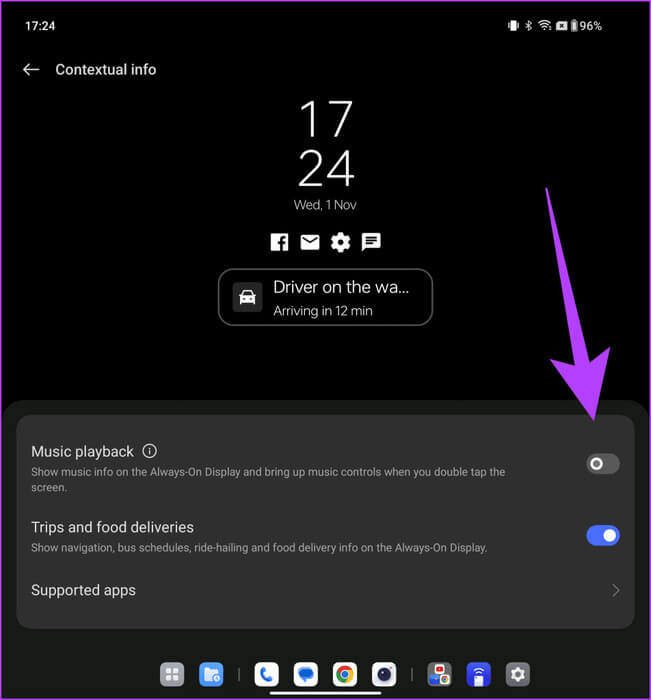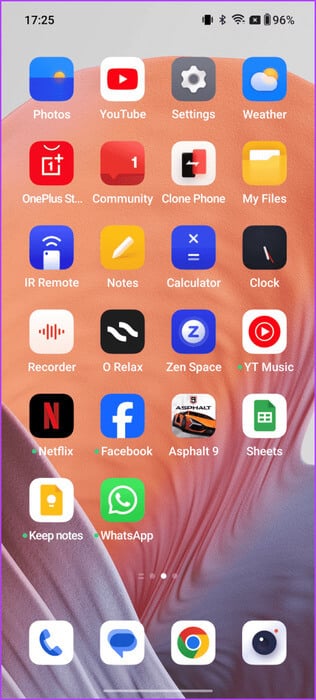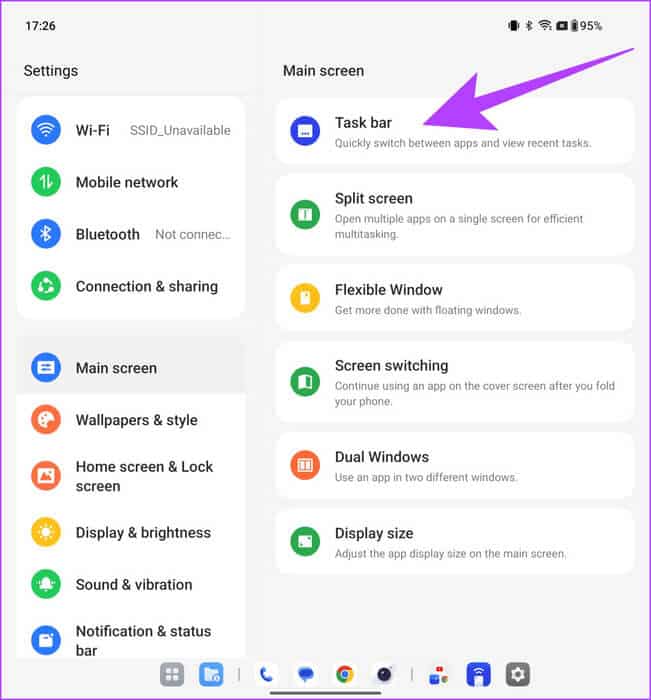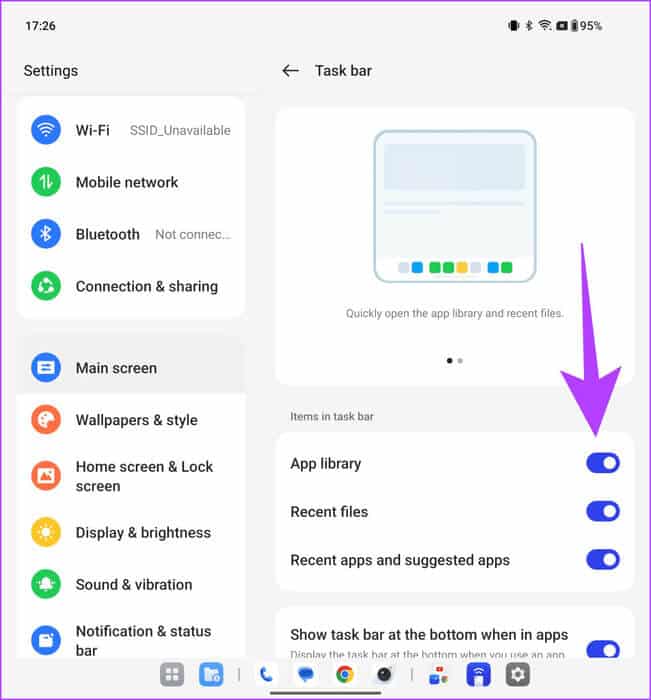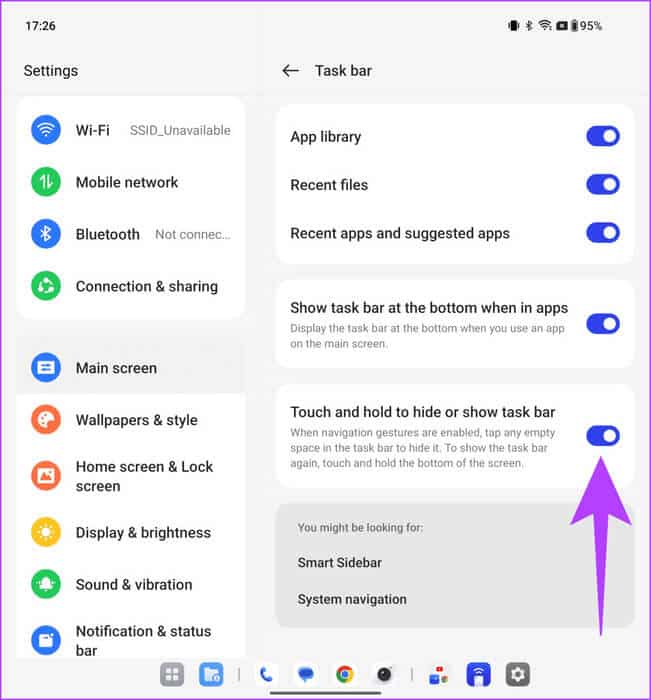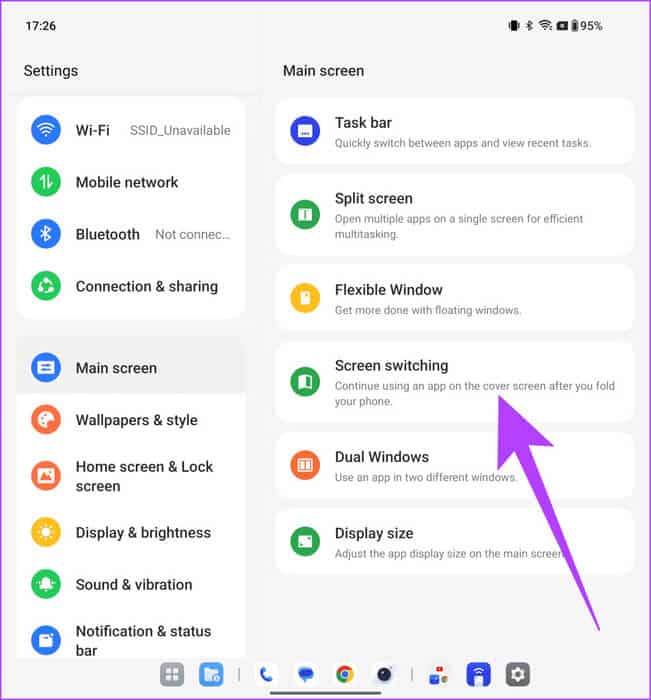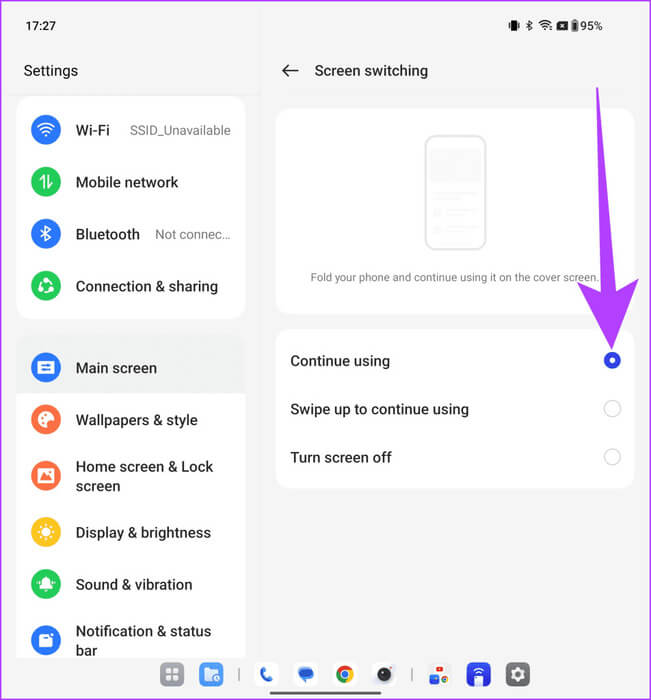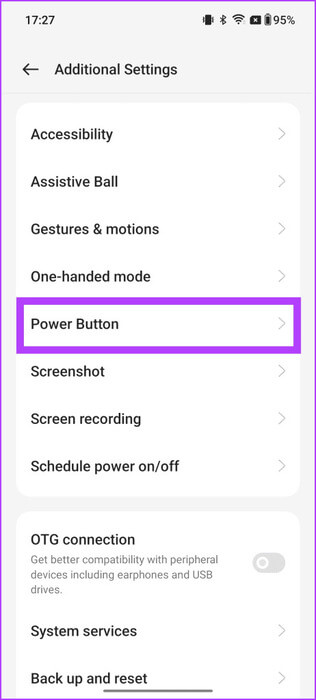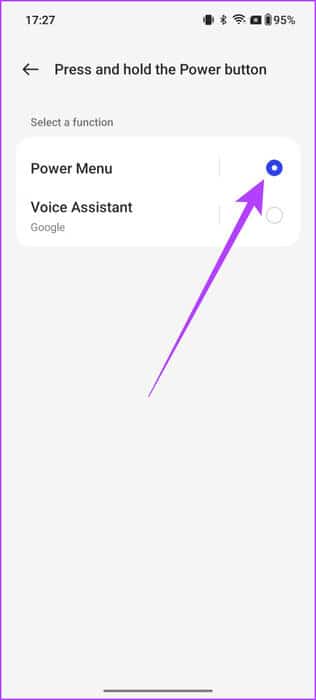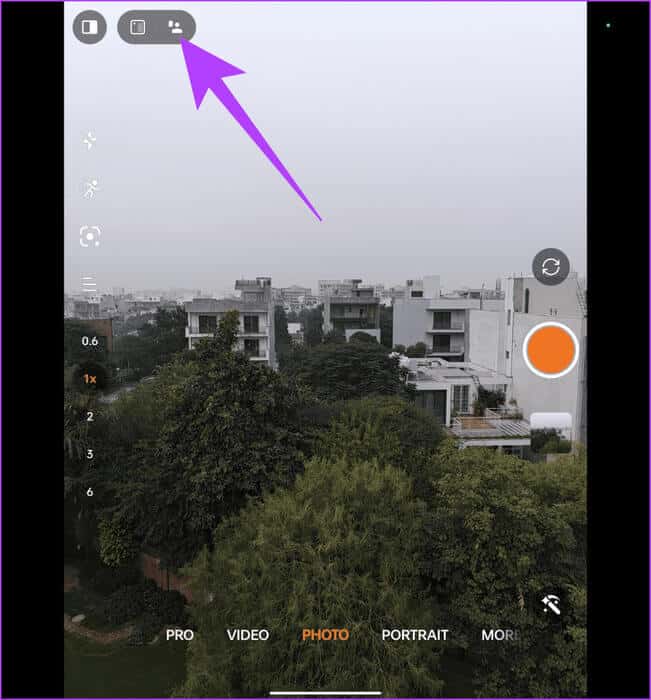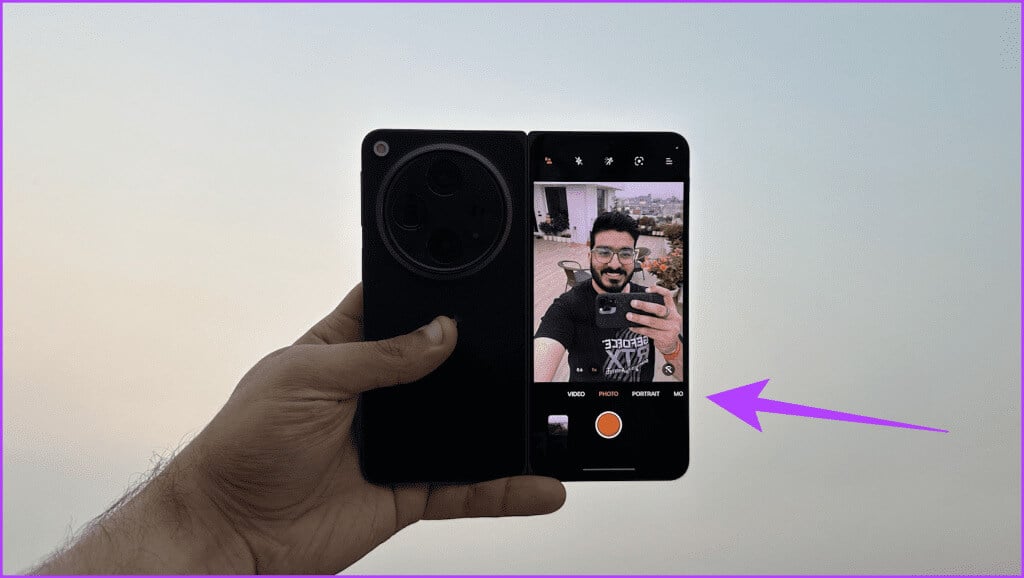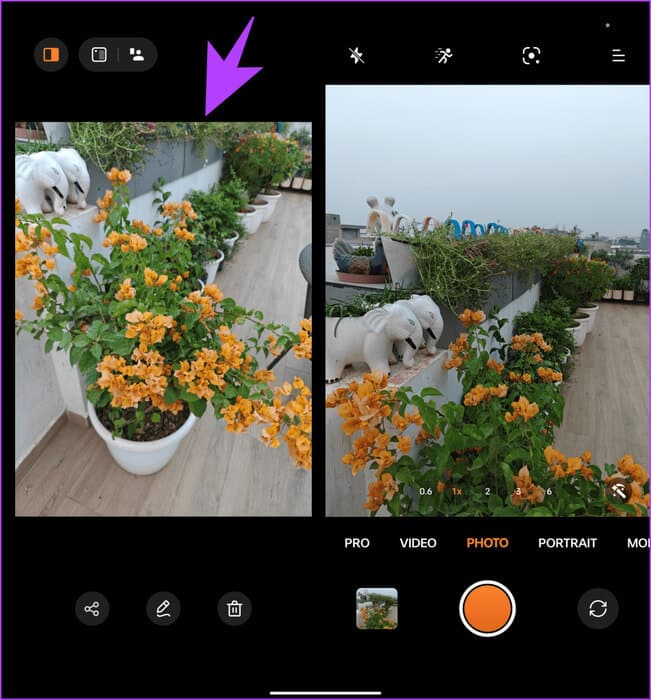Die 8 besten OnePlus Open-Tipps und Tricks, die Sie kennen sollten
Gestartet OnePlus Kürzlich erschien das OnePlus Open, eines der besten faltbaren Geräte im Buchstil auf dem Markt. Wie in unserem Testbericht hervorgehoben, zeichnet sich das erste faltbare Gerät von OnePlus durch ein ergonomisches Design gepaart mit bahnbrechender Leistung aus. Um jedoch ein wirklich faltbares Erlebnis zu bieten, hat OnePlus mehrere Softwarefunktionen in das OnePlus Open integriert. Hier sind die 8 besten OnePlus Open-Tipps und Tricks, die Sie kennen sollten.
In diesem Artikel besprechen wir einige der besten Tipps und Tricks für OnePlus Open-Benutzer, um ihr Erlebnis zu verbessern. Von der Verwendung von Open Canvas über die Anpassung der Taskleiste bis hin zur Nutzung der Hauptkamera decken wir alles ab. Also, ob Sie ein neuer Besitzer von sind OnePlus geöffnet Oder Sie möchten einfach mehr über das Telefon erfahren? Lesen Sie weiter, um einige hilfreiche Tipps zu erhalten.
Aber zunächst möchten Sie vielleicht Folgendes überprüfen:
- Finden Sie heraus, was es Neues auf Ihrem Telefon gibt Tipps und Tricks zu OxygenOS 14.
- Koppeln Sie das OnePlus Open mit Ihrem OnePlus Pad-Tablet.
- Meistern Sie Ihr Tablet-Erlebnis mit diesen Tipps und Tricks zum OnePlus Pad.
1. Verwenden Sie OPEN CANVAS
Eine der besten versteckten Funktionen des OnePlus Open ist Open Canvas. Es handelt sich um eine Multitasking-Funktion mit geteiltem Bildschirm, mit der Sie bis zu drei Apps gleichzeitig auf dem internen Display des OnePlus Open anzeigen und mit ihnen interagieren können. Im Gegensatz zum herkömmlichen Multitasking mit geteiltem Bildschirm zeigt Open Canvas die beiden anderen Apps jedoch auf virtuellen Bildschirmen links, rechts oder über dem realen Bildschirm an. Dadurch können Sie schnell und einfach zwischen Anwendungen wechseln, ohne eine davon schließen oder minimieren zu müssen.
Um Open Canvas zu verwenden, öffnen Sie einfach die erste App, die Sie verwenden möchten. Streichen Sie dann mit zwei Fingern über die Mitte des Bildschirms, um den Bildschirm in zwei Hälften zu teilen. Tippen Sie nun auf die zweite App, die Sie verwenden möchten. Diese wird in der anderen Bildschirmhälfte geöffnet. Um schließlich eine dritte App zu öffnen, können Sie sie per Drag & Drop aus der Taskleiste am unteren Bildschirmrand ziehen.
Youtube-Video
Das ist alles. Um zwischen Apps zu wechseln, tippen Sie einfach auf die App, die Sie anzeigen möchten. Sie können die Größe der Fenster jeder App auch ändern und verschieben, indem Sie an den Rändern und Ecken der Fenster ziehen. Darüber hinaus können Sie auch eine App erweitern und gleichzeitig die anderen beiden Apps auf einen virtuellen Bildschirm am oberen Bildschirmrand verschieben.
2. Passen Sie die Anzeige immer an
Das OnePlus Open verfügt außerdem über eine Always-On-Display-Unterstützung. Das Beste daran ist, dass dies sowohl mit dem Cover-Bildschirm als auch mit dem Startbildschirm funktioniert.
Um AOD auf OnePlus Open anzupassen, gehen Sie zu die Einstellungen > Hintergründe und Muster, dann drücken Always-On-Anzeige.
Aktivieren Sie zunächst den Schalter neben Always-On Display. Anschließend können Sie aus einer Vielzahl benutzerdefinierter Themen auswählen und diese nach Ihren Wünschen anpassen.
Sie können auch Kontextinformationen auf dem ständig aktiven Display aktivieren, z. B. Musikwiedergabe, Informationen zu Ihrer aktuellen Reise, Essenslieferungen und mehr.
3. Greifen Sie einfach auf Anwendungen auf dem Startbildschirm zu
Nach dem Zusammenklappen ist das OnePlus Open für die einhändige Bedienung gedacht. Dank des 6.3-Zoll-Cover-Displays ist es jedoch immer noch ein großes Telefon. Glücklicherweise verfügt OnePlus Launcher über einen netten Trick, mit dem Sie problemlos auf App-Symbole auf dem Startbildschirm zugreifen können.
Um auf die Apps auf Ihrem Startbildschirm zuzugreifen, wischen Sie einfach am rechten Bildschirmrand nach oben. Dadurch werden alle Apps auf Ihrem Startbildschirm aufgerufen. Jetzt können Sie ganz einfach scrollen und die App auswählen, die Sie starten möchten, ohne Ihren Finger zu rühren.

Es ist auch sehr einfach zu aktivieren. Gehen Sie einfach zu „Einstellungen“ > „Startseite & Sperrbildschirm“ > „Dropdown-Symbol-Geste“ und aktivieren Sie hier den Schalter.
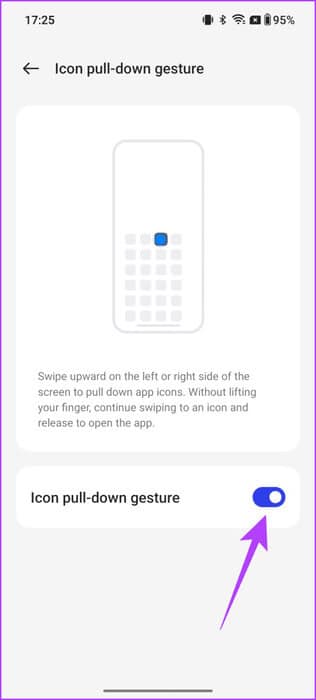
4. Passen Sie die Taskleiste an
Eines der besten Dinge, die Sie mit OnePlus Open tun können, ist die Anpassung der Taskleiste nach Ihren Wünschen. Die Taskleiste ist eine neue Funktion, mit der Sie schnell zwischen Anwendungen wechseln können. Mit OnePlus Open können Sie auswählen, welche Apps in der Taskleiste angezeigt werden und wie sie angeordnet sind. Darüber hinaus übernimmt OnePlus eine Seite von macOS und ermöglicht Benutzern den Zugriff auf aktuelle Dateien auch über die Taskleiste.
Um die Taskleiste anzupassen, gehen Sie zu Einstellungen > Startbildschirm > Taskleiste.
Sie können jetzt die Taskleiste anpassen, um Ihre Bibliothek mit den zuletzt verwendeten Apps und Dateien anzuzeigen und aktuelle Apps vorzuschlagen.
Wenn Sie Navigationsgesten verwenden, können Sie außerdem festlegen, dass die Taskleiste ausgeblendet wird, wenn sie nicht benötigt wird. Aktivieren Sie dazu den Schalter neben „Berühren und halten, um die Taskleiste auszublenden oder anzuzeigen.“
Und das ist es. Jetzt können Sie einfach einen leeren Bereich auf beiden Seiten der Taskleiste berühren und gedrückt halten, um ihn auszublenden. Um die Taskleiste erneut anzuzeigen, berühren und halten Sie einfach den unteren Bildschirmrand.
5. Richten Sie die Bildschirmumschaltung ein
Eines der coolsten Features des OnePlus Open ist, wie einfach es ist, vom Hauptbildschirm zum Titelbildschirm und umgekehrt zu wechseln. Sie können eine App in einem größeren Fenster verwenden, das Gerät dann zusammenklappen und mit einer Hand auf dem Cover-Bildschirm verwenden. Wussten Sie jedoch, dass Sie dieses Erlebnis auch individuell gestalten können?
Gehen Sie in OnePlus Open einfach zu Einstellungen > Startbildschirm und tippen Sie dann auf Bildschirm wechseln.
Hier können Sie wählen, ob Sie die App direkt auf dem Cover-Bildschirm weiter nutzen möchten oder zunächst nach oben wischen, um sie weiter zu nutzen. Alternativ können Sie den Bildschirm auch ausschalten.
6. Passen Sie den Netzschalter an
Wenn Sie den Netzschalter gedrückt halten, wird standardmäßig Google Assistant auf Ihrem OnePlus Open-Telefon gestartet. Für einige Benutzer, die das Power-Menü lieber über das Telefon aufrufen, kann dies störend wirken. Glücklicherweise können Sie diese Funktion bei OnePlus anpassen.
Alles, was Sie tun müssen, ist zu gehen Einstellungen > Zusätzliche Einstellungen Klicken Sie dann auf den Button Energie.
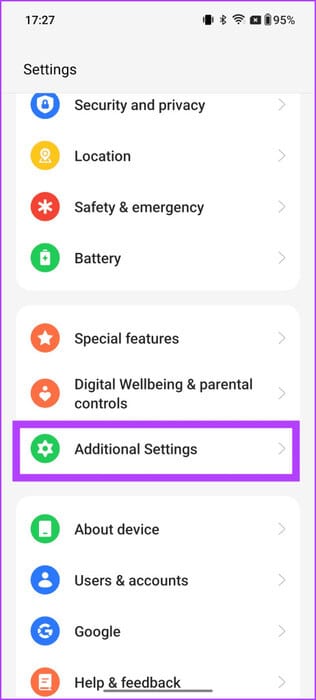
Jetzt drücken „Drücken und halten Sie den Netzschalter“ und wählen Sie Energieliste.
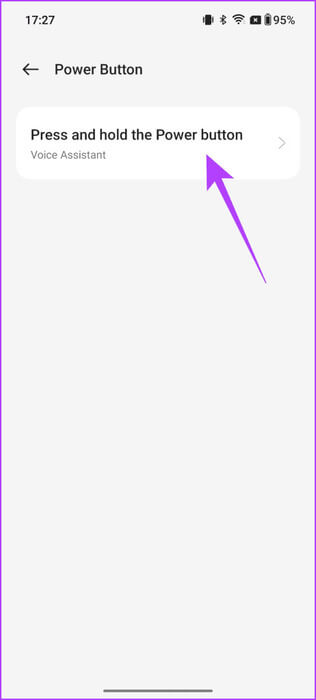
7. Machen Sie Selfies mit der Rückkamera
Das OnePlus Open verfügt über eine leistungsstarke 20-MP-Selfie-Kamera auf dem Cover-Display. Allerdings kann es nicht ganz mit der beeindruckenden 48-MP-Rückkamera des Smartphones mithalten. Glücklicherweise gibt es eine clevere Möglichkeit, diesen Hauptsensor für die Aufnahme von Selfies zu nutzen. In den Kameraeinstellungen des OnePlus Open gibt es eine coole Funktion.
Um es zu verwenden, öffnen Sie einfach OnePlus Open und tippen Sie auf die Vorschau-Schaltfläche in der oberen rechten Ecke.
Sie erhalten eine entsprechende Benachrichtigung „Deckbildschirm ist eingeschaltet.“
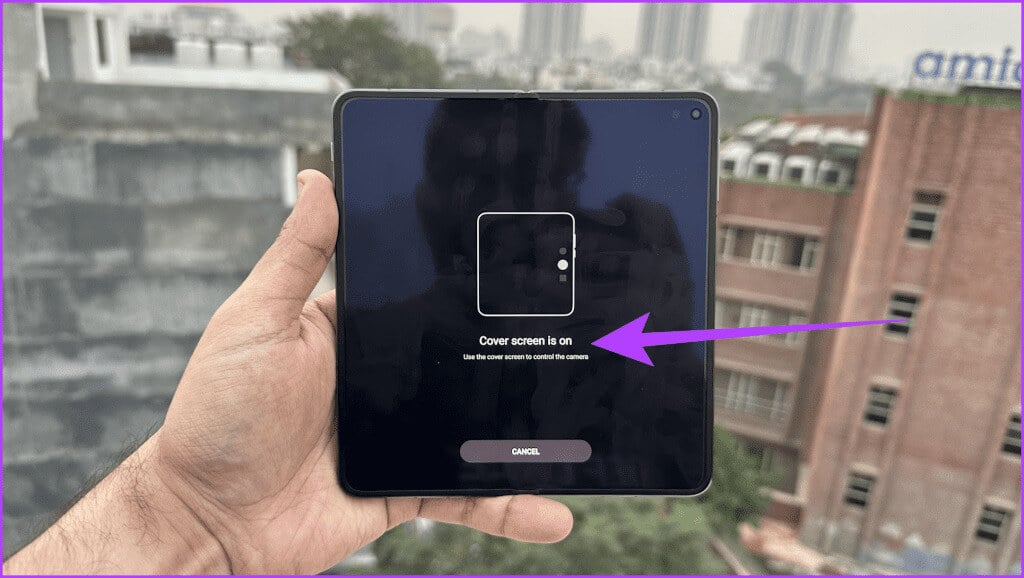
8. Verwenden Sie die Aufnahmeansicht
Eine weitere Kameraeinstellung im OnePlus Open, die Sie ausprobieren können, ist Capture View. Mit OnePlus Open haben Sie die Möglichkeit, aufgenommene Fotos direkt in der Kamera-App nebeneinander anzuzeigen. Der Sucher wird verkleinert, um der Vorschau zu entsprechen, sodass Sie das Bild untersuchen können, ohne die Kamera-App zu verlassen.
Um auf diese Funktion zuzugreifen, öffnen Sie die Kamera-App und tippen Sie auf das Symbol „Aufnahmeansicht“ in der oberen linken Ecke.
Und das ist es. Jetzt können Sie eine vergrößerte Vorschau des aufgenommenen Bildes genießen und gleichzeitig neue Aufnahmen machen.
Hierbei ist zu beachten, dass die App zum Vergleich nur den zuletzt angeklickten Schnappschuss anzeigt. Dies unterscheidet sich von der Aufnahmeansicht auf dem Samsung Galaxy Z Fold5, bei der mehr als zwei Bilder in der linken Seitenleiste angezeigt werden.
Offen für ein besseres Falterlebnis
Das OnePlus Open ist ein leistungsstarkes und vielseitiges Smartphone, das mit den besten faltbaren Geräten auf dem Markt mithalten kann. Wir haben einige der besten OnePlus Open-Tipps und Tricks hervorgehoben, die Ihr Erlebnis definitiv verbessern werden. Das ist jedoch noch nicht alles. An dem Gerät ist einiges dran.
So verfügt das OnePlus Open beispielsweise auch über einen IR-Blaster, mit dem sich Klimaanlage, Fernseher und mehr steuern lassen. Das Telefon verfügt auch über Einstellungen für den Stylus, sodass OnePlus in Zukunft möglicherweise einen Stylus Pen für das OnePlus Open auf den Markt bringen wird. Teilen Sie uns zunächst in den Kommentaren unten Ihren bevorzugten OnePlus Open-Trick mit.